Tutti amano ricevere qualcosa gratis – è natura umana.
Quando i clienti vedono che possono ottenere un regalo bonus con il loro acquisto, spesso spostano la bilancia da "forse più tardi" a "lo prendo subito".
Creare coupon regalo in WooCommerce è una di quelle strategie di marketing che sembra complicata ma in realtà è piuttosto semplice da implementare.
Abbiamo osservato molti proprietari di negozi utilizzare questo processo e abbiamo costantemente visto come i regali gratuiti aiutino ad aumentare le vendite, a smaltire l'inventario e a creare clienti felici che tornano ancora e ancora.
In questo tutorial, ti mostreremo il modo più semplice per creare coupon regalo gratuiti in WooCommerce. Alla fine, avrai un nuovo potente strumento per far crescere la tua attività e aumentare le conversioni.
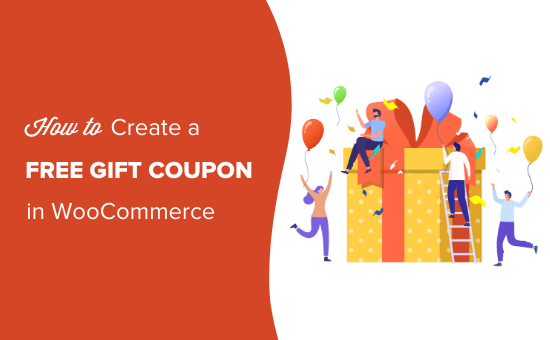
Cosa Rende Efficace un'Offerta di Prodotto Gratuito in WooCommerce?
I regali gratuiti possono aumentare significativamente le vendite del tuo negozio WooCommerce e il valore medio degli ordini, ma scegliere il regalo giusto è fondamentale. Sebbene i regali gratuiti non debbano essere costosi, devono fornire un valore reale ai tuoi clienti.
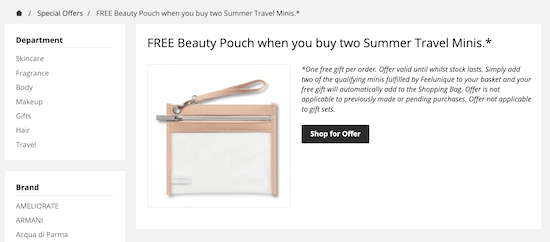
Ecco strategie comprovate per regali gratuiti che abbiamo visto funzionare bene:
- Merchandise Brandizzato: Articoli come T-shirt o borse shopper non solo deliziano i clienti, ma aumentano anche la consapevolezza del marchio quando vengono utilizzate in pubblico.
- Prodotti Complementari: Versioni in formato campione dei tuoi prodotti premium (ottimo per negozi di cura della pelle o cosmetici).
- Download Digitali: eBook esclusivi, guide o contenuti video che aggiungono valore senza costi di spedizione.
Puoi attivare questi regali gratuiti in diversi modi:
- Quando i clienti raggiungono un valore minimo dell'ordine (incoraggia acquisti più grandi)
- Come incentivi per l'iscrizione alla newsletter
- Tramite email automatiche per occasioni speciali (compleanni, anniversari)
- Tramite elementi interattivi come ruote spin to win per un maggiore coinvolgimento
Attraverso i nostri test, abbiamo scoperto che le campagne di regali gratuiti di maggior successo combinano il prodotto giusto con una tempistica strategica. Ad esempio, offrire prodotti in formato campione quando i clienti raggiungono un certo valore del carrello spesso porta ad acquisti di dimensioni standard in seguito.
Detto questo, vediamo come puoi creare un coupon regalo gratuito per un negozio WooCommerce. Ecco gli argomenti che tratteremo:
- Come creare un coupon regalo gratuito in WooCommerce
- Come offrire regali gratuiti con una spesa minima
- Come programmare un coupon regalo gratuito per WooCommerce
- Come promuovere il tuo coupon regalo gratuito per WooCommerce e aumentare le vendite
- Domande frequenti: Coupon regalo gratuiti
Pronto? Iniziamo.
Come creare un coupon regalo gratuito in WooCommerce
Il modo più semplice per creare coupon regalo gratuiti è utilizzare Advanced Coupons.
È il miglior plugin per codici coupon di WordPress sul mercato e ti consente di creare tutti i tipi di offerte, sconti, programmi fedeltà e coupon WooCommerce con regali gratuiti.
Abbiamo testato a fondo lo strumento nel nostro ambiente demo e lo abbiamo trovato super intuitivo per i principianti e facile da navigare.
Se sei interessato a saperne di più sulla nostra esperienza, dai un'occhiata alla nostra recensione di Advanced Coupons.
Innanzitutto, dovrai installare e attivare sia il plugin gratuito Advanced Coupons che l'addon premium Advanced Coupons.
Per ulteriori informazioni, consulta la nostra guida su come installare un plugin di WordPress.
Dopo l'attivazione, vai su Coupon » Licenza.

Puoi quindi inserire la chiave nel campo ‘Chiave di licenza’.
Per trovare queste informazioni, accedi al tuo account sul sito web di Advanced Coupons. Dovrai anche inserire la tua ‘Email di attivazione’, che è l'indirizzo email che hai utilizzato quando hai acquistato Advanced Coupons.
Una volta fatto ciò, fai clic su ‘Attiva chiave’.

Per creare un coupon regalo gratuito, vai alla pagina Marketing » Coupon.
Qui, fai semplicemente clic sul pulsante ‘Aggiungi coupon’.

Nella schermata successiva, devi digitare un titolo per il tuo coupon regalo per WooCommerce.
Questo diventerà anche il coupon effettivo che i clienti utilizzeranno per richiedere il loro regalo gratuito, quindi è una buona idea usare qualcosa che sia facile da ricordare e digitare per gli acquirenti.
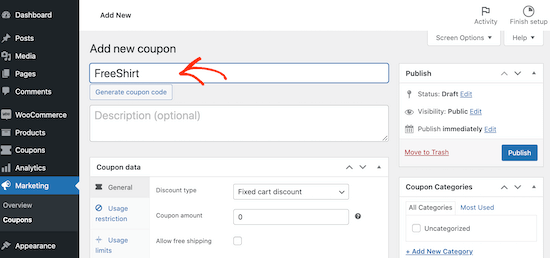
Se non vuoi creare il tuo codice, puoi fare clic sul pulsante ‘Genera codice coupon’. Questo creerà un codice utilizzando una stringa casuale di lettere e numeri.
Suggerimento Pro: Un'altra opzione è creare un URL che applica automaticamente il coupon. Per istruzioni dettagliate, consulta la nostra guida su come applicare automaticamente i coupon con gli URL dei coupon.
Dopodiché, scorri fino alla sezione ‘Dati coupon’ e fai clic sulla scheda ‘Aggiungi prodotti’.
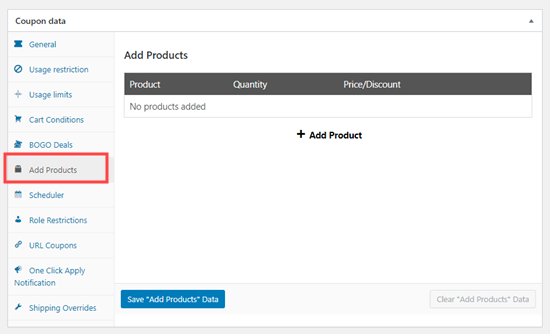
Ora puoi fare clic sul pulsante ‘+ Aggiungi prodotto’.
Nel campo ‘Digita per cercare’, inizia a digitare il nome del prodotto che desideri offrire come regalo gratuito. Quando appare il prodotto giusto, fai clic su di esso.
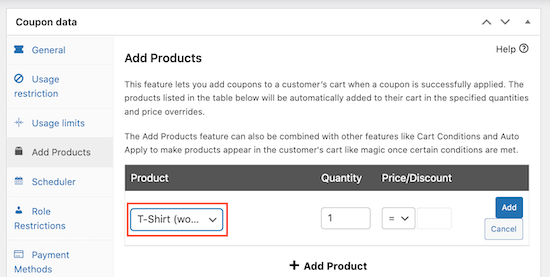
Successivamente, apri il menu a discesa sotto l’intestazione ‘Prezzo/Sconto’.
Puoi quindi selezionare ‘$: Sovrascrivi prezzo.’
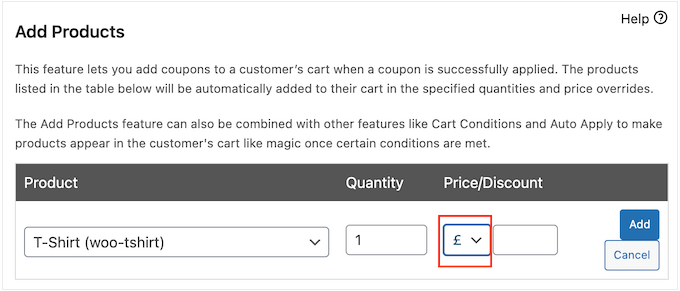
Fatto ciò, fai clic sul pulsante ‘Aggiungi’ per salvare questo prodotto.
Vuoi regalare più di un regalo gratuito? Ripeti semplicemente il processo descritto sopra.
Quando sei soddisfatto di come è configurato il coupon, fai clic sul pulsante ‘Pubblica’. Ora, il cliente deve semplicemente inserire il codice coupon e il prodotto verrà aggiunto gratuitamente al carrello.
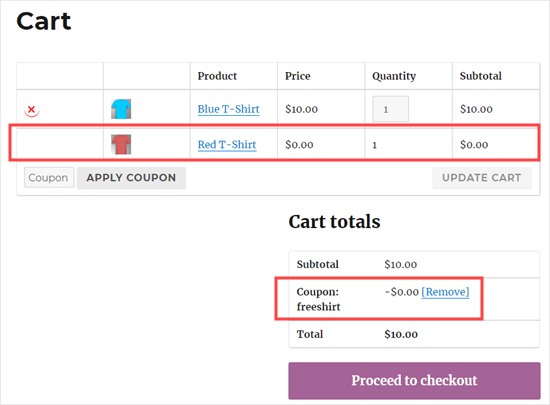
😎 Vuoi creare social proof per la tua attività? Incoraggia gli utenti a lasciare una recensione dopo aver acquistato il tuo prodotto inviando loro un coupon! Leggi la nostra guida su come inviare un coupon dopo una recensione di un prodotto WooCommerce per maggiori dettagli.
Come offrire regali gratuiti con una spesa minima
Potresti voler impostare un importo minimo che gli acquirenti dovranno spendere per qualificarsi per il buono regalo gratuito. Molti siti di e-commerce popolari utilizzano questo trucco per incoraggiare gli acquirenti a spendere di più e aumentare il valore medio dell'ordine.
Per fare ciò, crea il tuo coupon seguendo lo stesso processo descritto sopra. Tuttavia, prima di pubblicare il coupon, assicurati di fare clic sulla scheda ‘Restrizione d'uso’.
Nel campo ‘Spesa minima’, digita l'importo che gli acquirenti devono spendere prima di poter utilizzare il buono regalo gratuito.
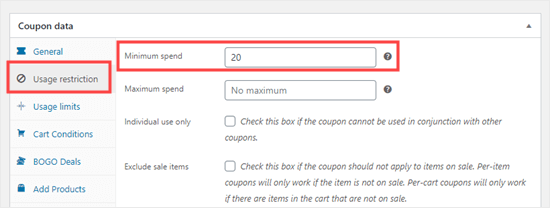
Nell'immagine sopra, i clienti possono utilizzare il buono regalo gratuito solo quando il loro carrello vale $20 o più.
Se un cliente tenta di applicare il coupon prima di raggiungere la spesa minima, vedrà un messaggio di errore.
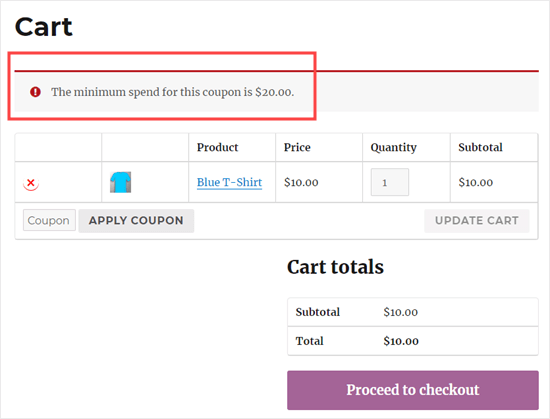
Come programmare un coupon regalo gratuito per WooCommerce
Puoi spesso aumentare le conversioni usando la FOMO. Detto questo, potresti voler aggiungere un limite di tempo ai tuoi buoni regalo gratuiti, il che incoraggia i clienti ad agire ora per reclamare il loro regalo gratuito.
Puoi programmare tutti i tuoi coupon utilizzando Advanced Coupons. Crea semplicemente il buono regalo gratuito seguendo lo stesso processo descritto sopra.
Quindi, fai clic sulla scheda ‘Scheduler’ e seleziona la casella ‘Date Range Schedules’.
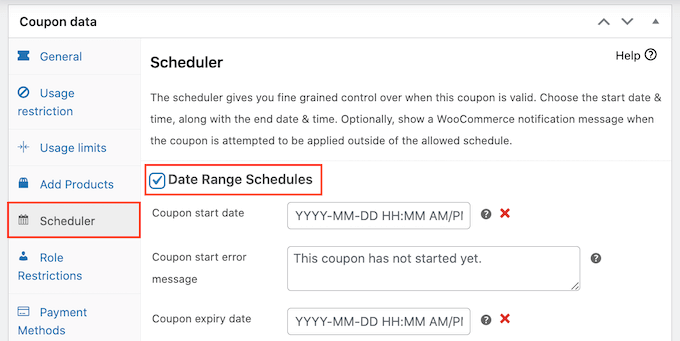
In ‘Coupon start date,’ inserisci la data e l’ora in cui il coupon sarà attivo.
Quindi, utilizza ‘Coupon expiry date’ per specificare la data e l’ora in cui i clienti non potranno più utilizzare il coupon regalo gratuito.
Per istruzioni più dettagliate, consulta la nostra guida su come programmare i coupon WooCommerce e come creare coupon WooCommerce intelligenti.
Come promuovere il tuo coupon regalo gratuito per WooCommerce e aumentare le vendite
I clienti adorano quando offri prodotti gratuiti, quindi è una buona idea promuovere il tuo coupon.
Puoi usare OptinMonster per creare barre di intestazione fluttuanti, popup con intenzione di uscita, caselle di scorrimento a comparsa o persino popup gamificati con ruota della fortuna. In questo modo, puoi informare gli acquirenti del coupon e di come possono richiedere il loro regalo gratuito.

Per maggiori informazioni, consulta la nostra guida su come costruire la fedeltà dei clienti in WordPress con la gamification.
Puoi persino usare queste regole di visualizzazione per personalizzare ogni campagna e offrire diversi regali gratuiti in base a fattori come la posizione dell'acquirente.
Indipendentemente da come promuovi i tuoi URL di coupon, è importante tracciare i visitatori del tuo sito WordPress e monitorare come utilizzano quei coupon.
Questo ti permette di vedere cosa funziona e cosa no, in modo da poter migliorare costantemente il tuo marketing e le tue offerte per ottenere più vendite. Per maggiori informazioni, consulta la nostra guida su come impostare il tracciamento delle conversioni di WooCommerce.
Domande frequenti: Coupon regalo gratuiti
Ecco alcune domande frequenti poste dai nostri lettori sulla creazione di coupon con regali gratuiti:
Un coupon con regalo gratuito influenzerà i miei costi di spedizione?
Se il tuo regalo gratuito è un prodotto fisico, può influire sui costi di spedizione perché aggiunge peso o dimensioni extra al pacco.
Per impostazione predefinita, WooCommerce calcola la spedizione in base agli articoli nel carrello, compreso il tuo regalo gratuito.
La buona notizia è che la maggior parte dei plugin, incluso Advanced Coupons, ti offre la possibilità di consentire la spedizione gratuita quando viene applicato il coupon. Devi solo abilitare questa impostazione nelle opzioni del coupon e assicurarti che un metodo di spedizione gratuita sia attivo nelle tue zone di spedizione.
In questo modo, i clienti possono godersi il regalo gratuito senza costi aggiuntivi per la spedizione, il che rende l'offerta molto più allettante.
Cosa succede se il prodotto regalo va esaurito?
Se il tuo prodotto regalo è esaurito, il coupon non sarà in grado di aggiungerlo al carrello.
Questo può creare un'esperienza frustrante per i clienti se si aspettavano un regalo gratuito, quindi è importante pianificare in anticipo.
Per evitare questo problema, assicurati di tenere d'occhio i livelli di scorte di tutti i prodotti che utilizzi come regali. Se prevedi un'elevata domanda, considera di abilitare gli ordini arretrati in WooCommerce in modo che i clienti possano comunque richiedere il regalo, anche se verrà spedito in seguito.
Un'altra opzione è impostare un regalo sostitutivo come backup, in modo che la tua promozione continui a funzionare senza deludere gli acquirenti.
Posso impostare una data di scadenza per il mio coupon regalo gratuito?
Sì, Advanced Coupons rende semplicissimo impostare date di inizio e fine per il tuo coupon.
Quando crei il coupon, vedrai un'opzione per aggiungere una data di scadenza. Inserisci semplicemente la data in cui desideri che la promozione termini e il plugin disabiliterà automaticamente il coupon dopo tale orario.
Questa funzionalità è perfetta per offerte a tempo limitato, come saldi festivi, offerte lampo o promozioni stagionali.
Puoi anche impostare una data di inizio se desideri che il coupon si attivi in seguito, il che è ottimo per pianificare le campagne in anticipo. In questo modo, non dovrai abilitare o disabilitare manualmente nulla durante il periodo di saldi: tutto funzionerà automaticamente.
Speriamo che questo articolo ti abbia aiutato a capire come offrire coupon con regali gratuiti su WooCommerce. Potresti anche voler consultare il nostro elenco dei migliori plugin WooCommerce per il tuo negozio o dare un'occhiata alla nostra guida su come creare un concorso WooCommerce per aumentare la fedeltà e l'engagement.
Se ti è piaciuto questo articolo, iscriviti al nostro canale YouTube per tutorial video su WordPress. Puoi anche trovarci su Twitter e Facebook.





Dennis Muthomi
Una cosa che ho trovato super utile è stata la sezione sulla promozione del coupon regalo gratuito.
Usare OptinMonster per popup e notifiche è geniale.
Ho già usato OptinMonster per le iscrizioni via email, ma non avevo mai pensato di usarlo per la promozione di coupon. Questo potrebbe essere un grande successo per l'utilizzo dei coupon e, in definitiva, per le vendite.
Grazie per questa preziosa risorsa!